买房子了需要装修设计,自己不懂怎么办?没关系,试试酷家乐云设计,无须专业知识,一键傻瓜式设计,随心所欲,10秒出效果图,5分钟出装修方案,快速高效。有需要的朋友们千万别错过,欢迎大家到七达网下载体验使用!
1. 新手引导
进入工具页面就会出现新手引导,点击“手把手教你画户型”,根据页面提示,开始熟悉绘制步骤。仅需9步,就能掌握【画户型工具】的核心功能~
新手引导结束后,可以选择“查看进阶教程”或“直接开始绘制”。
2. 绘制户型
2.1 画墙:
点击左上角“画墙”工具
在画布中点击一下,作为墙的绘制起点
直接敲击键盘输入你要的墙面尺寸即可
2.2 画房间/区域:
选择画房间按钮,确定并点击绘制起点,鼠标拖动到合适尺寸,点击鼠标左键,即形成房间
选择区域工具,连续确定区域的四个点,即形成区域; (见下图)
2.3 墙体设置:“承重墙”、“墙体厚度”、“弧形墙”
2.4 户型设置:
2.5 房间命名:
选中你要命名的房间,单击右键,选择对应名称即可
也可以自定义房间名(如下图)
2.6 门窗:
提示,拖动两个飘窗拼接可以绘制成L型飘窗哦~
3. 临摹图
随手画太不靠谱?找到现有的户型图,上传到工具页面,即可临摹~
点击“上传临摹图”。(注意:上传临摹图会清空整张画布!)
临摹得到的户型图可以调节透明度,如下图
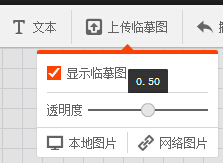
上传成功,先临摹任意一面墙,输入其真实尺寸来确认比例。
(提示:点击右上角户型设置可以更改尺寸单位,改成mm更精准)
隐藏临摹图:取消“显示临摹图”,就可以去掉临摹图片了哦。
(提示:再次勾选则显示临摹图,不必重新上传)
4. 其他相关教程,点击查看
4.1如何绘制阳台栏杆?
①、平面图页面中,在阳台的墙上加一面窗户(必须是落地窗!)
②、在装修界面选择栏杆素材替代窗户,直接把素材拖过去就可以
4.2如何绘制弧形阳台?
与普通阳台画法相同,点击墙体会出现弯曲的标志,拉动即可变为弧形墙(如图)
4.3何如对户型某处/某个模型添加文字备注?
点击“文本”,在想要添加备注的地方点击并键入文字。
 图像处理软件
图像处理软件七达网下载提供图像处理软件,所谓图像处理就是利用计算机对图像信息进行加工以满足人的视觉心理或者应用需求的行为。图像处理用计算机对图像进行分析,以达到所需结果的技术。又称影像处理。图像处理一般指数字图像...





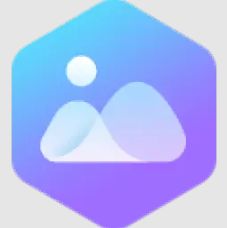


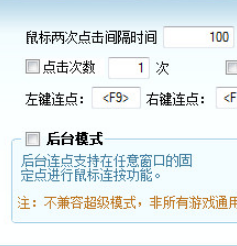 简单百宝箱鼠标连点器v5.2免费版 5.2 最新版
简单百宝箱鼠标连点器v5.2免费版 5.2 最新版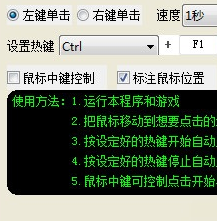 光速鼠标连点器2.4破解版 2.4 绿色版
光速鼠标连点器2.4破解版 2.4 绿色版 CBox央视影音永久VIP版 5.1.2.0 破解版
CBox央视影音永久VIP版 5.1.2.0 破解版 ABBYY FineReader 12 64位 12.0.101.496 中文版
ABBYY FineReader 12 64位 12.0.101.496 中文版 Leawo Total Media Converter Ultimate 破解版 11.0.0.4 最新版
Leawo Total Media Converter Ultimate 破解版 11.0.0.4 最新版 PDF-XChange Viewer Pro专业版 2.5.322.10 免费版
PDF-XChange Viewer Pro专业版 2.5.322.10 免费版 StarDock Fences Win7 64位 4.0.7.2 中文版
StarDock Fences Win7 64位 4.0.7.2 中文版 大智慧财富版 8.41.0.21318 电脑版
大智慧财富版 8.41.0.21318 电脑版 Bandizip去广告版 7.29 精简版
Bandizip去广告版 7.29 精简版 Beyond Compare 32位 4.3.7.25118 中文版
Beyond Compare 32位 4.3.7.25118 中文版 誓言装修助手2.0
誓言装修助手2.0 行业软件 / 2.28 MB
 99家居软件 1.0.8.1
99家居软件 1.0.8.1 行业软件 / 92 MB
 客户达装修助手 2.94
客户达装修助手 2.94 行业软件 / 18.46 MB
 塑料电镀件检验标准经典PDF版本 2018
塑料电镀件检验标准经典PDF版本 2018 行业软件 / 98 KB
 Zoomit2.2汉化版 中文版
Zoomit2.2汉化版 中文版 杂类工具 / 222 KB
软件评论
请自觉遵守互联网相关政策法规,评论内容只代表网友观点,与本站立场无关!